Windows 磁碟空間不足問題
當我們購買一台全新的電腦時,幾乎所有的事情都會由經銷商來解決。您所需要的只是獲取並使用它。經過多年的使用,電腦將永遠無法像您拿到它時那樣工作。電腦使用時間越長,速度越慢。每次執行 Windows 更新時都會彈出磁碟空間不足警報。系統中斷甚至系統崩潰發生在您身上,並破壞了可能是您的心血的一切。
找到所有這些煩惱的根源並不難:磁碟空間分配不當。這意味著您沒有正確安排磁碟分區大小:有些太大,有些太小。通常,應為 C 槽留出足夠的空間,用於存放 Windows 檔案和更新。我上面列出的所有這些問題通常是由系統 C 槽沒有額外空間可供使用引起的。一個令人欣慰的事實是,可以使用分區工具重新分配磁碟空間。這裡我主要介紹一種通過合併分區來延伸磁碟,充分利用磁碟空間的方法。
免費選項一:Windows工具包
磁碟管理使您能夠在一定程度上重新分配磁碟空間,使用此工具只需點擊幾下游標即可完成此任務。
假設你的系統 C 槽空間不足,D 槽是 C 槽之後的資料分區,有大量空閒空間,作業系統是Windows 7。磁碟管理以間接的方式實現合併分區。將磁碟分區 D 中的所有資料複製到另一個安全位置或將所有資料備份到映像中。
1、右擊“電腦”>選擇“管理”>“磁碟管理”>右擊“D 槽”選擇“刪除卷”。
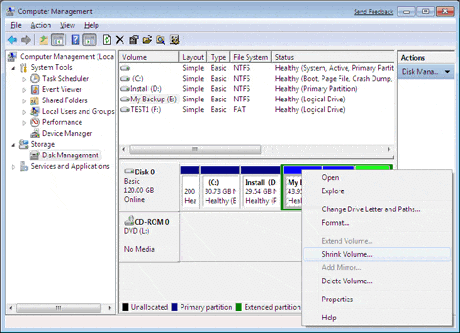
2. 右鍵點擊 C 槽 > 選擇“延伸卷”> 將未分配的空間設定為 C 槽。
現在你已經成功合併了 C 槽和 E 槽。一方面,這種方式既輕鬆又自由;不需要專業的戰術。另一方面,它有很多局限性。使用 Windows 工具包的成本是刪除另一個分區。
免費選項 2:分區合併免費軟體 - EaseUS Partition Master Free
1
Windows雖然提供了很多功能供我們選擇,但是其中的很多功能都受到一定程度的限制。因此,當您發現您的情況在 Windows 工具包的幫助下不適用時,您應該切換到第三方分區軟體。請記住備份您的資料。在這裡您可以試用EaseUS Partition Master 免費版,它在市場中非常受歡迎,不僅免費且功能豐富。無論是Windows Vista 之前還是之後的作業系統,本軟體均適用。它還可以用作免費的 Windows 10 分區管理器,您現在可以使用它來管理新的 Windows 10 分區。
這個免費軟體可以直接合併兩個相鄰的分區,請看下面的合併分區教學。
1
這篇文章有解決您的問題嗎?
相關文章
-
【5 種方法】專家告訴您如何釋放 Windows Server 磁碟空間
![]() Harrison/2025-07-08
Harrison/2025-07-08
-
如何解決「Diskpart 無法延伸磁碟區」[3 種有效方法]
![]() Zola/2025-12-31
Zola/2025-12-31
-
【5 種方法】在 Windows 10/8/7 中加速 USB 3.0 外接式硬碟
![]() Harrison/2025-01-24
Harrison/2025-01-24
-
![]() Zola/2025-06-09
Zola/2025-06-09
關於 EaseUS Partition Master
全面的磁碟 & 分割區管理軟體,適合個人或商業用途。讓它幫您管理硬碟:調整分割區大小,格式化,刪除,克隆或格式轉換。
簡易教學影片

如何切割Windows 11/10/8/7硬碟
這篇文章是否有幫到您?
需要我們提供什麼樣的幫助
輸入問題並找到答案。
